Autore:
Monica Porter
Data Della Creazione:
21 Marzo 2021
Data Di Aggiornamento:
27 Giugno 2024
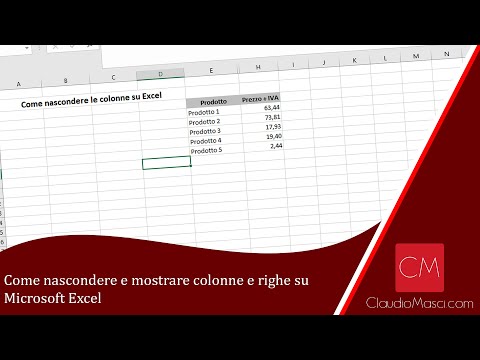
Contenuto
Nascondere righe e colonne non necessarie rende il foglio di lavoro di Excel meno ingombrante, soprattutto con fogli di lavoro di grandi dimensioni. Le righe nascoste non verranno visualizzate, ma influenzeranno le formule nel foglio di lavoro. Puoi nascondere e mostrare facilmente le righe su qualsiasi versione di Excel seguendo le istruzioni seguenti.
Passi
Metodo 1 di 2: seleziona e nascondi più righe
Utilizza il cursore di selezione per evidenziare le righe che desideri nascondere. Puoi tenere premuto il tasto Ctrl per selezionare più righe.

Fare clic con il tasto destro nell'area evidenziata. Seleziona "Nascondi". Le righe selezionate sono nascoste dal foglio di lavoro.
Scopri righe. Per fare ciò, usa il selettore per evidenziare le righe sopra e sotto la riga nascosta. Ad esempio, selezionare le righe 4 e 8 se le righe 5-7 sono nascoste.
- Fare clic con il tasto destro nell'area evidenziata.
- Seleziona "Scopri".
Metodo 2 di 2: nascondi le righe unite

Consolidamento. Con Excel 2013, puoi unire / separare righe per nasconderle e mostrarle facilmente.- Evidenzia le righe che desideri unire e fai clic sulla scheda "Dati".
- Fare clic sull'opzione "Gruppo" nel gruppo di opzioni "Struttura".
Nascondi righe unite. Accanto alle righe unite dovresti vedere una linea e una casella con un segno meno (-) all'interno. Fare clic sulla casella per nascondere le righe unite. Una volta nascosto, nella casella verrà visualizzato un segno più (+).

Scopri le righe unite. Se desideri mostrare queste righe, fai clic sulla casella con il segno più (+). annuncio pubblicitario



